Домашня техніка робить складні та грізні завдання проходження, даючи людям більше часу для відвідування інших аспектів їхнього життя. Виробники постійно працюють над тим, щоб зробити ці пристрої більш ефективними та простішими в експлуатації, включивши різні функції. Одним з таких вдосконалень є з'єднання пристроїв, як цибулини, пральні машини, транспортні засоби та холодильники до Інтернету .
Такі досягнення досягаються завдяки включенню датчиків та програм, які полегшують обмін даними через Інтернет або будь -який інший протокол комунікації. Пристрої, що містять такі датчики та програми, як правило, називаються Інтернетом речей .
LG стоїть на передньому плані виробництва розумних пристроїв, які роблять життя вдома нестабільним та захоплюючим. Їх холодильники особливо вражають, оскільки вони можуть виконувати декілька функцій, наприклад, сповіщення вас, коли двері холодильника відкриті і навіть самодіагнозу через функцію розумного діагнозу.
Усі ці функції можливі, оскільки холодильник може підключитися до Інтернету та дозволяти користувачам отримувати доступ до нього через свої телефони через додаток ThinkQ .
Оскільки новим користувачам може бути складно підключити холодильник до Wi-Fi , ця стаття надає покрокову процедуру щодо того, як це зробити.
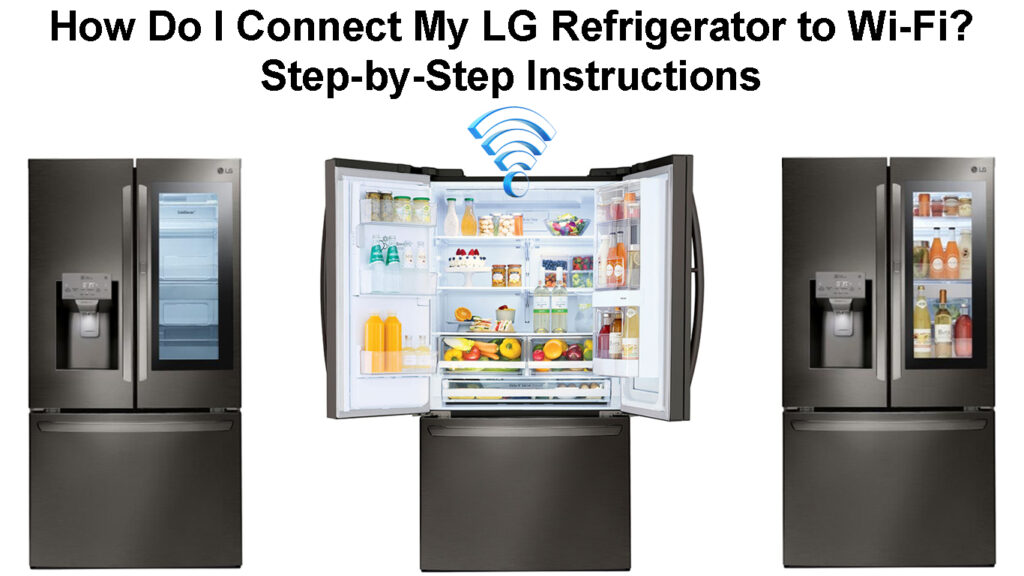
Підключіть свій холодильник LG до Wi-Fi
Залежно від ОС ваших телефонів, спочатку слід завантажити додаток LG SmartThinQ із магазину Play або App Store .
Після завантаження програми виконайте наступні кроки:
- Запустіть додаток, натисніть на журнал облікових записів LG, а потім увійдіть, якщо у вас вже є обліковий запис LG. Якщо ні, натисніть параметр Create Account.
- Після натискання на параметр Create Accounts додаток перенаправить вас на сторінку Умови обслуговування. Прочитайте, а потім прийміть умови служби, натиснувши на SELECT ALL> FAGE.
- Потім додаток покаже сторінку для введення необхідної інформації для створення вашого облікового запису. Інформація включатиме вашу електронну пошту, бажаний пароль, країну та дату народження, і ви можете вибрати оновлення електронної пошти про продукти LG, перевіривши опцію електронної пошти, а потім натиснувши OK.
- Перевірте електронну пошту на повідомлення про підтвердження, щоб активувати свій обліковий запис LG.
- Далі поверніться до програми та увійдіть у свій обліковий запис, використовуючи електронну пошту та пароль, який ви встановили на етапі III.
- Після того, як ви отримаєте доступ до свого облікового запису через додаток, натисніть знак, а потім холодильник, щоб зареєструвати його в додатку.
Звідси процедура трохи відрізняється залежно від вашого мобільного пристрою, тобто пристрою iPhone або Android.
Для iPhone:
- Перевірте тип холодильника за допомогою підказок у додатку. Підказки:
- Чи має ваш холодильник тег на логотипі?
- Чи має ваш холодильник логотип SmartThinkQ?
- Чи має ваш холодильник сенсорний екран?
- Після перевірки типу вашого холодильника натисніть і утримуйте кнопку Wi-Fi/Connect (приблизно три секунди) на холодильнику, поки світлодіод Wi-Fi не спалахне.
- Далі натисніть піктограму> на холодильнику. Потім перейдіть до налаштувань> Wi-Fi на своєму iPhone, шукайте Fridges Wi-Fi та підключіться до нього. Це буде виглядати щось на зразок LG_SMART_FRIDGE.
- Пароль за замовчуванням вдвічі перевищує чотири символи Fridges SSID, якщо буде запропоновано пароль. Наприклад, якщо SSID є LG_SMART_FRIDGE12AZ, пароль буде 12AZ12AZ.
- Поверніться до програми, натисніть піктограму> та натисніть на параметр Перевірка з'єднання.
- Виберіть домашній Wi-Fi SSID 2,4 ГГц та підключіться до нього. ЛГ холодильники не можуть підключитися до мережі Wi-Fi 5 ГГц .
- Зачекайте, коли холодильник реєструє це нове з'єднання. Зауважте, що перевірка може зайняти деякий час (до хвилини)
Підключення холодильника LG до Wi-Fi через додаток SmartThinQ (iPhone)
Для Android:
- Відповідайте на підказки в додатку, щоб перевірити тип холодильника. Підказки схожі на представлені вище.
- Далі натисніть кнопку Wi-Fi на холодильнику, поки світлодіод Wi-Fi не почне блимати. Це займе щонайменше три секунди.
- Клацніть на мережу Wi-Fi, яку ви хочете, щоб холодильник підключився, і переконатися, що це 2,4 ГГц Wi-Fi.
- Введіть пароль до своєї мережі Wi-Fi та натисніть Connect.
- Зачекайте, коли холодильник з'єднується, і пам’ятайте, що це може зайняти деякий час, тому будьте терплячі.
Підключення холодильника LG до Wi-Fi через додаток SmartThinQ (Android Phone)
Як підключити холодильник Instaview LG до Wi-Fi?
У холодильниках LG Instaview є сенсорний екран, який дозволяє безпосередньо підключитися до Wi-Fi через холодильник, а не додаток. Зробити це;
- Розбудіть екран, натискаючи або прокладаючи на нього.
- Торкніться значка налаштувань.
- Опинившись на сторінці Налаштування, виберіть Wi-Fi та шукайте домашню мережу серед цих трансляцій.
- Введіть пароль для підключення до вашої мережі. Ви можете перевірити, чи працює з'єднання, навігаючи налаштуваннями в лівому нижньому куті дисплея, а потім перейдіть до Інтернету та відвідайте будь -який веб -сайт, щоб побачити, чи завантажується він. Ви б успішно підключили свій холодильник Instaview до Wi-Fi, якби це було.
- Вам знадобиться додаток ThinkQ, щоб використовувати різні розумні функції вашого холодильника Instaview.
- Завантажте додаток та входьте або входьте або підпишіться на обліковий запис LG, як показано раніше.
- Після входу в додаток торкніться значка, потім холодильник і відповідайте на підказки відповідно. Виберіть Так для того, чи є ваш холодильник сенсорного екрану? підказка.
- Натисніть кнопку> на додатку, поки ви не отримаєте крок і натисніть готово.
- Ви успішно підключилися до холодильника і можете отримати доступ до нього через інформаційну панель додатків.
Підключення холодильника Instaview LG до Wi-Fi
Зауважте, що описані вище процедури незначно відрізнятимуться залежно від моделі холодильника; Тому завжди проконсультуйтеся з посібником користувача, особливо, коли сумніваєтесь.
Ви також можете підключити холодильник до своїх домашніх пристроїв, тобто Alexa та Google Home .
Таким чином, ви можете видавати голосові команди в холодильнику, рятуючи вам клопоту переїзду в холодильник. Голосові команди також зручні, коли ви не можете знайти свій телефон.
Підключення холодильника LG до Alexa
Запустіть додаток Alexa на своєму телефоні, а потім орієнтуйтеся на меню> Навички.
Потім шукайте LG SmartThinQ та виберіть SmartThinQ - Повний (Smart Appliance та TV) після здійснення пошуку.
Потім торкніться увімкнення та увійдіть у свій обліковий запис LG Smartthinq, і ви закінчите; Ви можете використовувати голосові команди, щоб зробити холодильник, наприклад, на фільтр свіжого повітря.
Підключення холодильника LG до Google Home
Запустіть додаток Google Home на своєму телефоні та навігація
Зачекайте, коли пошук закінчиться, а потім виберіть Control Home Electronics. Далі натисніть Налаштування, щоб перейти на наступний екран і виберіть Керувати обліковими записами, торкніться LG SmartThinQ, щоб увійти у свій обліковий запис LG, та натисніть на готове.
Тепер ви можете керувати холодильником, використовуючи голосові команди.
Контролюйте свій LG холодильник за допомогою Google Home
Висновок
Розумна домашня техніка-це швидка зростаюча тенденція, яка дозволяє користувачам керувати своїми будинками за допомогою кнопки. Тому люди повинні розуміти, як користуватися цими пристроями, щоб вони могли насолоджуватися всім досвідом, за який вони платять, купуючи прилади.
Якщо у вашому холодильнику виникнуть проблеми, що підключаються до мережі Wi-Fi, зверніться до представників служби обслуговування LGS для допомоги. Завжди використовуйте професіоналів при ремонті або усуненні неполадок в холодильнику, оскільки він має делікатні компоненти, які постійно несправно працюють, якщо не правильно обробляти.
